Czy chcesz, aby Twoje wideo wyglądało na bardziej żywe, dokładniejsze, czy lepiej pasowało do nastroju i motywu tematu? Aby osiągnąć wszystkie te cele, musisz poprawić kolor filmu. W tym poście wyjaśnimy, co oznacza korekcja kolorów w edycji wideo. Ponadto, aby pomóc Ci łatwo poprawić kolor wideo, udostępnimy kilka najlepszych edytorów wideo, które mogą pomóc w automatycznej i ręcznej korekcji koloru wideo. W każdym razie możesz dowiedzieć się, co powinieneś wiedzieć o korekcji kolorów wideo w tym poście.
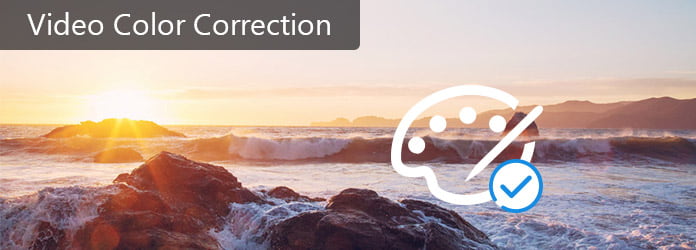
Korekcja kolorów wideo
Wideo, podobnie jak zdjęcia, jest również sztuką wizualną. Podczas oglądania wideo materiał składa się z małych kolorowych bloków, zwanych także pikselami. Jednak wiele czynników wpływa na kolor wideo, gdy coś uchwycimy. Na przykład światło jest ważne podczas nagrywania filmów. Jednak kolor światła zmieni rzeczywisty kolor obiektu na filmie. Dodatkowo, jeśli zgrasz wideo z DVD, możesz odkryć, że wideo zmienia się głównie na niebieski lub fioletowy. W takich przypadkach potrzebujesz techniki korekcji kolorów wideo.
Innymi słowy, korekcja kolorów wideo jest cechą profesjonalnych edytorów wideo. Dzięki tej funkcji możesz zmienić parametry dotyczące koloru wideo, aby je poprawić lub uzyskać pożądany efekt.
Chociaż na rynku jest wiele edytorów wideo, tylko kilka profesjonalnych programów do edycji wideo oferuje funkcję korekcji kolorów wideo. Możesz dowiedzieć się o najlepszym oprogramowaniu do korekcji kolorów w tej części.
ma zintegrowane funkcje korekcji kolorów wideo w najnowszych wersjach. Jego główne cechy to:
1. Popraw kolor obrazu za pomocą różnych narzędzi, takich jak gradient, maska kolorów i inne.
2. Zaimportuj różne formaty wideo do korekcji kolorów.
3. Zapewnij podstawowe funkcje edycji wideo, takie jak podział, przycinanie i tak dalej.
4. Wyjście wyniku wideo w pełnej rozdzielczości.
ZALETY
1. Jakość wyjściowa jest świetna.
2. Interfejs jest przyjazny dla użytkownika.
Wady
1. Musisz subskrybować konto Adobe lub zakupić program.
2. Jest to trochę trudne, szczególnie dla początkujących.
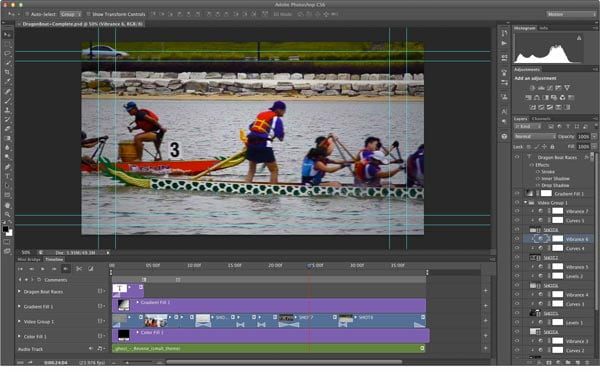
W przeciwieństwie do Photoshopa, Adobe Premiere jest profesjonalnym edytorem wideo i oferuje szereg funkcji korekcji kolorów wideo.
1. Zastosuj efekty korekcji kolorów, aby automatycznie poprawić kolory wideo.
2. Wyświetl wartości luminancji w celu korekcji koloru wideo.
3. Kontroluj cień i półcienie za pomocą narzędzia Tonal Range Definition.
4. Prawidłowa ekspozycja dla określonego koloru lub zakresu kolorów.
5. Zrównoważyć kolor wideo, nasycenie i inne parametry.
ZALETY
1. Ten edytor wideo oferuje szeroki zakres narzędzi do korygowania kolorów wideo.
2. Interfejs jest dobrze zaprojektowany.
Wady
1. Parametry i opcje niestandardowe są zbyt skomplikowane dla przeciętnych ludzi.
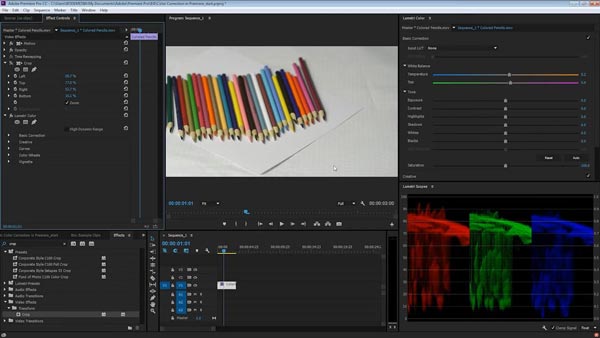
Final Cut Pro X to kolejny profesjonalny edytor wideo, który dobrze koryguje kolory wideo. Jego funkcje związane z korekcją kolorów wideo obejmują:
1. Wyświetl kolor wideo na panelu Korektora kolorów w celu dalszej edycji.
2. Przesuń pokrętła, aby wyważyć i skorygować kolory wideo.
3. Dostosuj ekspozycję i inne parametry na panelu Tablicy kolorów.
4. Zapewnij rozbudowane narzędzia do edycji wideo oprócz korekcji kolorów.
ZALETY
1. Interfejs jest prosty.
2. Umożliwia podgląd wyniku w czasie rzeczywistym.
Wady
1. Musisz zapłacić za 300 USD, aby kupić ten program.
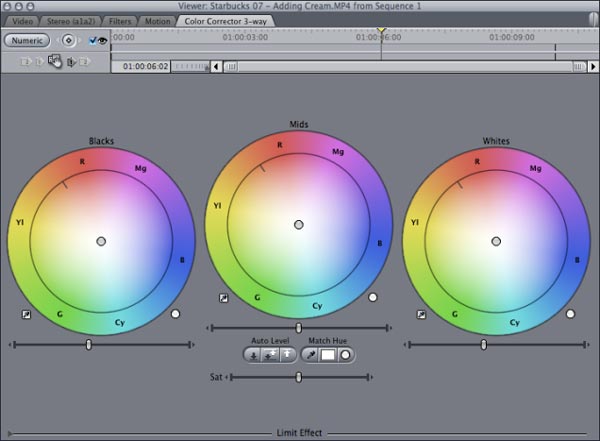
iMovie to kolejny edytor wideo wydany przez Apple. Zapewnia również funkcje korekcji koloru wideo.
1. Dostosuj parametry koloru wideo w oknie Inspektora, takie jak Wzmocnienie czerwone, Wzmocnienie zielone i Wzmocnienie niebieskie.
2. Zrównoważyć ekspozycję, jasność, kontrast i nasycenie, aby film wyglądał lepiej.
3. Edytuj wideo z korekcją kolorów za pomocą różnych narzędzi, takich jak obracanie i inne.
4. Podgląd wyniku wideo w czasie rzeczywistym.
ZALETY
1. Ten edytor wideo jest tańszy.
2. Działa dobrze na urządzeniach Apple.
Wady
1. Wiele funkcji ukrytych w opcjach jest trudnych do znalezienia.
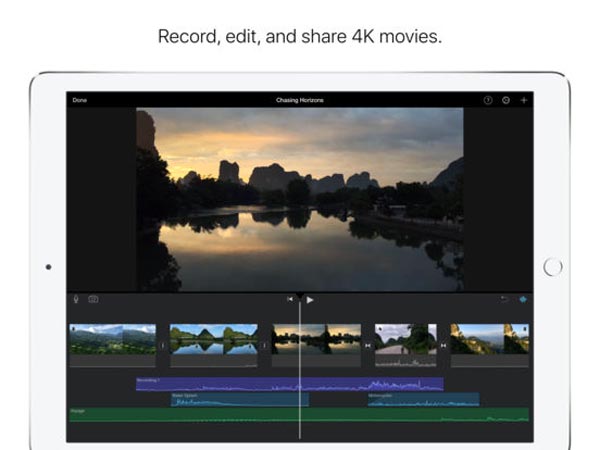
Kiedy szukamy najlepszego edytora wideo z funkcją korekcji kolorów wideo, przeciętni ludzie skupiają się na kilku czynnikach, takich jak łatwy w użyciu. Od tego momentu zalecamy Aiseesoft video Editor. Jego zalety obejmują:
1. Popraw kolor wideo przy użyciu zaawansowanego algorytmu automatycznie.
2. Zaawansowani użytkownicy mogą ręcznie zmieniać różne parametry dotyczące koloru wideo.
3. Zachowaj oryginalną jakość wideo podczas korekcji kolorów wideo.
4. Edytuj wideo za pomocą przycinania, klipu, przerzucania, obracania i innych narzędzi po skorygowaniu koloru.
5. Stylizuj swoje filmy dzięki licznym efektom wideo, dostosowanemu znakowi wodnemu i tekstowi.
6. Kompatybilny ze wszystkimi formatami wideo, w tym plikami wideo HD i 4K.
7. Dostępne dla Windows 10/8 / 8.1 / 7 / XP / Vista i Mac OS.
Jednym słowem, jest to najlepszy sposób na korekcję kolorów wideo dla zwykłych ludzi.
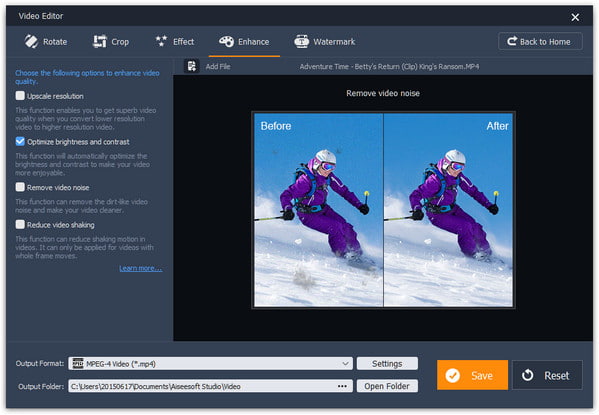
Aby skorygować kolor wideo, należy użyć jednego z najlepszych narzędzi do korekcji koloru wideo, takiego jak Aiseesoft video Editor. Jego największą zaletą jest automatyczna korekta koloru wideo.
Krok 1 Zainstaluj najlepszy edytor wideo na swoim komputerze
Pobierz i zainstaluj edytor wideo na komputerze z systemem Windows. Jeśli używasz Mac OS, po prostu pobierz wersję Mac. Uruchom edytor wideo i wybierz „Popraw wideo” z głównego interfejsu.
Krok 2 Popraw kolor wideo za pomocą jednego kliknięcia
Przechodząc do okna poprawy wideo, kliknij „Dodaj plik”, aby zaimportować wideo, które musi poprawić kolor na osi czasu. Znajdź na lewym pasku bocznym i zaznacz pole wyboru przed „Optymalizuj jasność i kontrast”. Kolor wideo zostanie poprawiony automatycznie.
Następnie przejdź do zakładki Efekt, w której możesz dostosować kolor wideo, zmieniając różne parametry związane z kolorem wideo, takie jak „Barwa”, „Nasycenie”, „Jasność” i „Kontrast”.
Krok 3 Zapisz powstały film
Jeśli jesteś zadowolony z uzyskanego wideo w panelu podglądu, upuść folder w polu „Folder wyjściowy” i kliknij „Zapisz”, aby wyeksportować wideo na dysk twardy.
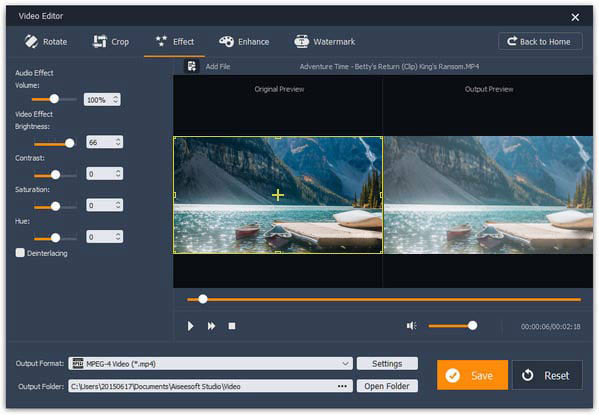
W oparciu o powyższe wprowadzenie możesz zrozumieć, jak poprawić kolor wideo. Istnieje kilka profesjonalnych edytorów wideo z funkcją korekcji kolorów wideo. Jak widać, te profesjonalne edytory wideo są drogie i skomplikowane. Jeśli potrzebujesz prostego sposobu na poprawienie koloru wideo, zalecamy Aiseesoft Video Editor. Ma możliwość korygowania koloru wideo za pomocą jednego kliknięcia. Co ważniejsze, nie wpłynie to negatywnie na jakość wideo podczas edycji.